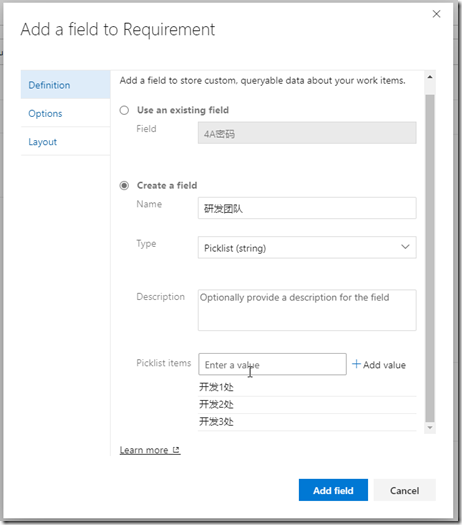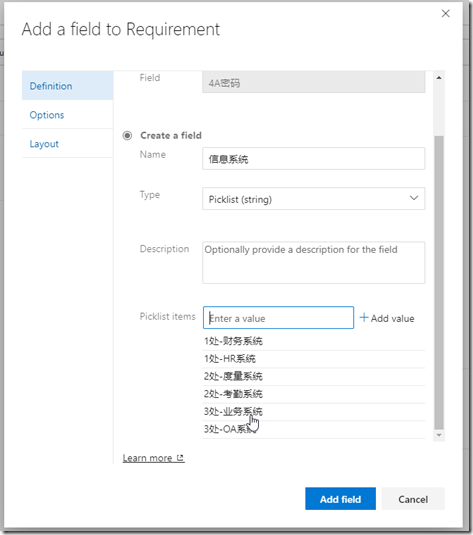概述
Azure DevOps Server (原名TFS)的工作项模板分为XML工作项模板(Hosted XML process)和集成的工作项模板(inherited processe)。
在XML工作项模板中,一般是通过修改XML文件中的工作项定义,并辅助When规则来实现级联列表功能;
在集成的工作项模板中,目前需要使用微软发布的工作项扩展控件Cascading Lists来实现,本文主要介绍如何这种方式。
实现方法
在下面的场景中,我们要在需求工作项中实现开发团队和信息系统之间的级联,如下图:
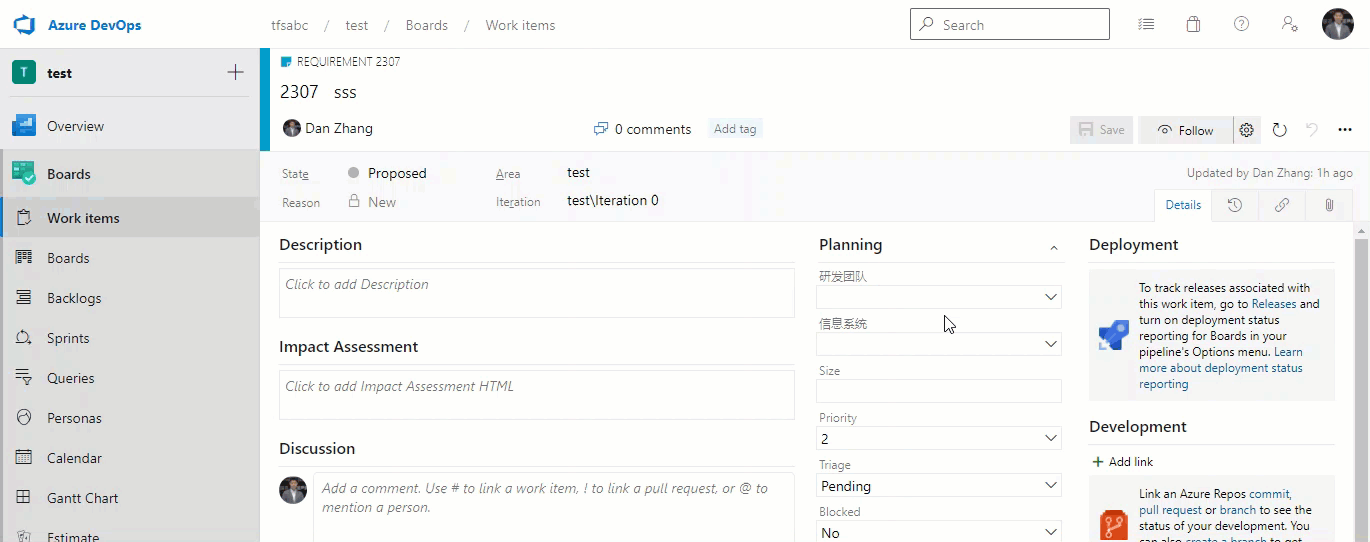
1. 安装工作项控件
从微软官方扩展市场(https://marketplace.visualstudio.com/items?itemName=ms-devlabs.cascading-picklists-extension)下载Cascading Lists控件,使用具有集合管理员权限的账户登录TFS并下载安装Cascading Lists控件。
2. 在工作项模板中新建两个字段
新建一级选项“研发团队”,选项类型,选项包含所有研发团队,如下图:
新建二级选项“信息系统”,这里包含了所有可能的选项,例如所有研发团队的信息系统都在这个字段中:
3. 设置级联选项的规则
使用团队项目管理员权限的账户登录,在项目设置中设置规则:
{
"version": "1.0",
"cascades": {
"Custom.c0c0e03a-77e1-4925-a423-247e5ccdd6c7": {
"开发1处": {
"Custom.7a725657-4826-4e8d-8a24-cfa2cc3f8456": [
"1处-财务系统",
"1处-HR系统"
]
},
"开发2处": {
"Custom.7a725657-4826-4e8d-8a24-cfa2cc3f8456": [
"2处-度量系统",
"2处-考勤系统"
]
},
"开发3处": {
"Custom.7a725657-4826-4e8d-8a24-cfa2cc3f8456": [
"3处-业务系统",
"3处-OA系统"
]
}
}
}
}
如果希望在json文件控制多个级联,可以参考下面的json内容:
{
"version": "1.0",
"cascades": {
"Custom.c0c0e03a-77e1-4925-a423-247e5ccdd6c7": {
"开发1处": {
"Custom.7a725657-4826-4e8d-8a24-cfa2cc3f8456": [
"1处-财务系统",
"1处-HR系统"
]
},
"开发2处": {
"Custom.7a725657-4826-4e8d-8a24-cfa2cc3f8456": [
"2处-度量系统",
"2处-考勤系统"
]
},
"开发3处": {
"Custom.7a725657-4826-4e8d-8a24-cfa2cc3f8456": [
"3处-业务系统",
"3处-OA系统"
]
}
},
"Custom.99cdfea2-6927-493d-b444-61d1012ad958": {
"Release Blue": {
"Custom.MinorRelease": [
"Blue.1",
"Blue.2",
"Blue.3"
]
},
"Release Red": {
"Custom.MinorRelease": [
"Red.A",
"Red.B",
"Red.C"
]
}
}
}
}
参考文档
可以从微软Azure DevOps Server 的在线文档,查询更多的权威资料
------------------------------------------------------------
http://www.cnblogs.com/danzhang/ DevOps MVP 张洪君
------------------------------------------------------------